Tutorial su Codelite. Luca Ceriani 2011 Federico Cerutti
|
|
|
- Nicolina Bartoli
- 7 anni fa
- Visualizzazioni
Transcript
1 Tutorial su Codelite Luca Ceriani 2011 Federico Cerutti
2 Sommario Creare un nuovo workspace Creare un primo progetto all interno di un workspace Scrittura del programma Esecuzione Esecuzione controllata tramite il debugger Scrivere un secondo programma all interno dello stesso workspace Strumenti di Codelite per evidenziare errori di programmazione
3 CREARE UN NUOVO WORKSPACE
4
5 Scrivere il nome del Workspace
6 Selezionare la directory per il workspace
7
8 CREARE UN PRIMO PROGETTO ALL INTERNO DI UN WORKSPACE
9
10 Useremo solamente la categoria Console
11 e la tipologia Simple executable (gcc)
12 Scriviamo il nome del nuovo progetto e clicchiamo su OK
13 All interno dell area di sinistra di Codelite, chiamata Workspace View, compare, un albero la cui radice è il nome del workspace che abbiamo creato, e sotto di esso compare il primo progetto che abbiamo creato
14 Cliccando sul simbolo a sinistra di NumeriBinari si apre l albero dei file associati a questo progetto, quindi vedremo la directory src e se apriamo anche questa directory compare il file main.c, che è il file che conterrà il nostro codice.
15 Con il doppio click su main.c compare nell area centrale di Codelite un editor di testo con il contenuto di main.c
16 Selezioniamo il codice che viene autogenerato da Codelite e cancelliamolo
17 A questo punto scriviamo il nostro codice (ricordarsi di salvare il codice con CTRL+s o tramite il menù, selezionando File e poi Save File)
18 Compilazione ed esecuzione
19 Una volta terminato di scrivere il codice, possiamo compilarlo tramite l opzione Build Project evidenziata in figura
20 Nell area in basso, nel tab Build compaiono le informazioni sulla compilazione. Attenzione: non si potrà eseguire alcun programma fino a quando in questo tab non comparirà la scritta 0 errors come evidenziato.
21 Se la compilazione è andata a buon fine, possiamo eseguire il programma con il comando Run come evidenziato in figura
22 Comparirà una finestra del terminale del sistema operativo che stiamo eseguendo (in questo esempio Windows XP) in cui viene eseguito il nostro programma
23 Compilazione ed esecuzione controllata tramite il debugger
24 Impostiamo un breakpoint, ovvero un punto in cui il programma verrà sospeso nel momento in cui lo eseguiamo tramite il debugger. Per fare questo, clicchiamo accanto (alla destra) al numero della riga in corrispondenza della quale vogliamo che l esecuzione del programma si sospenda (nell esempio la riga 13).
25 Lanciamo l esecuzione controllata tramite il comando Start/Continue Debugger
26 Codelite ci chiede se vogliamo ricompilare il progetto prima di eseguirlo mediante il debugger. Rispondiamo SEMPRE di sì
27 Compariranno/saranno visibili: 1. L area delle informazioni di compilazione (basso a sinistra) 2. L area di informazioni del debugger (basso a destra) 3. La finestra del terminale all interno della quale vedremo gli output del nostro programma e potremo inserire gli input 3 1 2
28 Ad esempio, dopo aver inserito il numero richiesto (in questo caso inseriamo 32), l esecuzione del programma si sospenderà al breackpoint che abbiamo ipostato, e nel tab Locals dell area di informazione del debugger vedremo le variabili locali e i relativi assegnamenti. La freccia verde indica la riga del programma che il debugger sta per eseguire. In questo caso è sovrapposta al bottone rosso che rappresenta il breackpoint perché l esecuzione è in questo momento sospesa
29 Se selezioniamo il tab Memory nell area di informazioni del debugger, possiamo richiedere di visualizzare specifiche aree di memoria, richiedendo l accesso con il simbolo & seguito dal nome della variabile. Il debugger ci mostrerà i primi 32 byte a partire dalla posizione che gli abbiamo richiesto (opzione modificabile cambiando il parametro Size ). Dobbiamo sapere noi quanti sono i byte che ci interessano effettivamente. In questo caso abbiamo richiesto l area di memoria della variabile un_numero_intero che è un int, e quindi utilizza 32 bit (4 byte). N.B. Il calcolatore da cui sono state tratte queste immagini lavora in Little-Endian. N.B. la notazione 0xNM equivale a (NM) h Area di memoria della variabile un_numero_intero, ovvero scriviamo &un_numero_intero Il valore della variabile un_numero_intero esattamante come viene rappresentata nel calcolatore (in questo caso un int quindi 4 byte, su un architettura Little-Endian) Il numero di byte che chiediamo di visualizzare al debugger (di default 32). Se in questa posizione avessimo specificato 4, avremmo visto solamente i primi 4 byte, e quindi solo ed unicamente l area di memoria che ci interessava
30 In questo caso, richiediamo i primi 32 byte dell area di memoria a partire da dove è stata salvata la variabile un_altro_numero_intero
31 L area di controllo del debugger è in alto a sinistra. In particolare, se premiamo sul pulsante disegnato come un quadrato (evidenziato in figura) possiamo terminare l esecuzione del nostro programma in esecuzione controllata all interno del debugger
32 SCRIVERE UN SECONDO PROGRAMMA ALL INTERNO DELLO STESSO WORKSPACE
33 Ricordarsi sempre!!!! Un programma, un progetto Se vogliamo scrivere un nuovo programma, cominciamo sempre creando un nuovo progetto. Quindi, NON inserire nuovi file che rappresentano altri programmi all interno di un progetto già esistente!!!
34
35
36 Se, come in questo caso, è rimasto aperto il file main.c del progetto precedente (NumeriBinari), chiudiamolo cliccando sulla X che compare a destra del nome del file nel tab relativo (come evidenziato in figura)
37 Apriamo l albero del nuovo progetto
38 doppio click sul file main.c del nuovo progetto
39 al solito comparirà il codice preimpostato da Codelite
40 cancelliamo il codice preimpostato da Codelite
41 scriviamo il nostro codice.
42 Prima di compilare il nostro nuovo codice, dobbiamo cambiare il progetto active, ovvero il progetto sul quale Codelite eseguirà le operazioni di Build Project e di Run che gli andremo a richiedere. Quindi clicchiamo sull icona evidenziata in figura
43 comparirà la lista dei progetti presenti in questo workspace. Selezioniamo il progetto che vogliamo compilare/eseguire
44 nell albero del workspace, il progetto che abbiamo selezionato come Active cambierà il suo font in grassetto. Quindi, se stiamo scrivendo codice e non ci ricordiamo quale sia il progetto attivo, basta guardare a sinistra: il progetto con il nome in grassetto è quello impostato come Active.
45 A questo punto possiamo operare come visto in precedenza, quindi possiamo compilare il progetto
46 eseguire il nuovo progetto
47 al solito comparirà il terminale del sistema operativo che stiamo utilizzando, e potremo usare questa finestra per fornire gli input e visualizzare gli output
48 possiamo impostare breackpoint per l esecuzione controllata mediante debugger cliccando a destra del numero di riga in corrispondenza della quale vogliamo sospendere l esecuzione del nostro programma
49 lanciare l esecuzione del nostro programma nell ambiente controllato del debugger
50 accettare che Codelite prima di eseguire il programma attraverso il debugger lo ricompili
51 operare come meglio crediamo nell ambiente del debugger
52 operare come meglio crediamo nell ambiente del debugger
53 e alla fine terminare l esecuzione del nostro programma nell ambiente controllato del debugger.
54 STRUMENTI DI CODELITE PER EVIDENZIARE ERRORI DI PROGRAMMAZIONE
55 Creiamo un nuovo programma
56 scriviamo Come possiamo il nostro codice: vedere, come questo possiamo programma vedere, contiene ci sono 4 errori nel codice: 1. Manca il ; che termina la riga 3 2. Richiamiamo la printf su una variabile che non esiste 3. Richiamiamo la funzione printf senza aver importato la libreria <stdio.h> 4. Scriviamo return = 2 invece che return 2;
57 Impostiamo il nostro nuovo codice come Active per poi vedere quale sia il risultato della compilazione.
58
59 Nell area delle informazioni di compilazione vengono evidenziati gli (eventuali) errori di compilazione. Inoltre Codelite presenta delle frecce rosse in corrispondenza delle righe che contengono gli errori rivelati dal compilatore. N.B. Il compilatore potrebbe anche non evidenziare tutti gli errori commessi
60 Se, nonostante gli errori di compilazione e quindi prima di correggerli proviamo ad eseguire il programma ad esempio attraverso il debugger
61 e diciamo a codelite di non ricompilare il progetto (contrariamente a quanto facciamo di solito, quindi commettiamo anche questo errore)
62 comparirà questa finestra di errore, che significa che il debugger ha provato ad eseguire un file eseguibile che non esiste ancora. Infatti, fino a quando la compilazione non andrà a buon fine, non verrà creato il nostro programma eseguibile
63 PRIMA DI ESEGUIRE UN PROGRAMMA, SIA ATTRAVERSO IL COMANDO DI RUN, SIA ATTRAVERSO L ESECUZIONE CONTROLLATA MEDIANTE IL DEBUGGER, DOBBIAMO RISOLVERE TUTTI GLI ERRORI DI COMPILAZIONE!!!!
64 Processo di correzione degli errori Compilazione Correzione del primo errore Presenza di errori
65 Iniziamo a correggere gli errori sempre dal primo evidenziato, ricompiliamo e vediamo che effetti ci sono. La prima linea di errore ci informa che manca un ; prima del printf, quindi provvediamo ad inserire questo ;.
66 Ricompiliamo, e il compilatore ci informa che si è accorto di 4 errori, il primo dei quali riguarda il fatto che numer (parametro della funzione printf) non è mai stato dichiarato come variabile.
67 Correggiamo quindi l errore scrivendo il nome corretto della variabile (ovvero numero )
68 Ricompiliamo e il compilatore presenta un errore ed un warning. I warning sono errori che di cui il compilatore ci avvisa e che ci informa che potrebbe riuscire a correggere autonomamente, ma senza alcuna garanzia. Quindi non devono essere ignorati. In questo caso, il compilatore ci informa che non abbiamo mai dichiarato la funzione printf perché in precedenza non avevamo incluso la libreria <stdio.h>. Quindi correggiamo questo warning scrivendo #include <stdio.h> in principio al file sorgente
69 Ricompiliamo e il compilatore presenta un ultimo errore, dovuto al fatto che la riga 9 è sintatticamente sbagliata
70 Correggiamo l errore
71 ricompiliamo, e a questo punto nell area di informazioni del compilatore compare la scritta: 0 errors, 0 warnings, che significa che il codice che abbiamo scritto è sintatticamente corretto (nessuna garanzia sulla semantica) e quindi possiamo eseguirlo attraverso il comando Run o mediante l esecuzione controllata del debugger
Introduzione a Visual Studio 2005
 Fondamenti di Informatica e Laboratorio T-AB Ingengeria dell Automazione a.a. 2008/2009 Introduzione a Visual Studio 2005 Outline Solutions e Projects Visual Studio e il linguaggio C Visual Studio Schermata
Fondamenti di Informatica e Laboratorio T-AB Ingengeria dell Automazione a.a. 2008/2009 Introduzione a Visual Studio 2005 Outline Solutions e Projects Visual Studio e il linguaggio C Visual Studio Schermata
Debug di un programma
 Debug di un programma Col termine Debug si intende una fase di sviluppo del software, nella quale si cerca di eliminare gli errori dal programma Due tipi di errori: Errori sintattici, rilevati sempre dal
Debug di un programma Col termine Debug si intende una fase di sviluppo del software, nella quale si cerca di eliminare gli errori dal programma Due tipi di errori: Errori sintattici, rilevati sempre dal
Questo materiale è reperibile a questo indirizzo: PAS
 Questo materiale è reperibile a questo indirizzo: http://diego72.altervista.org/ PAS Comunicazione elettronica - Libero Posta elettronica Libero Mail Accedere a Libero Mail Accedi da qui Link pagina Pagina
Questo materiale è reperibile a questo indirizzo: http://diego72.altervista.org/ PAS Comunicazione elettronica - Libero Posta elettronica Libero Mail Accedere a Libero Mail Accedi da qui Link pagina Pagina
Lab 01 Introduzione a Codelite
 Fondamenti di Informatica e Laboratorio T-AB e Fondamenti di Informatica T1 Ingegneria Elettronica e Telecomunicazioni e Ingegneria dell Automazione a.a. 2011/2012 Lab 01 Introduzione a Codelite Lab01
Fondamenti di Informatica e Laboratorio T-AB e Fondamenti di Informatica T1 Ingegneria Elettronica e Telecomunicazioni e Ingegneria dell Automazione a.a. 2011/2012 Lab 01 Introduzione a Codelite Lab01
INTRODUZIONE A VISUAL STUDIO
 INTRODUZIONE A VISUAL STUDIO Cosa è Visual Studio Visual Studio è un ambiente di sviluppo integrato (Integrated development environment o IDE) Sviluppato da Microsoft Supporta numerosi linguaggi C, C++,
INTRODUZIONE A VISUAL STUDIO Cosa è Visual Studio Visual Studio è un ambiente di sviluppo integrato (Integrated development environment o IDE) Sviluppato da Microsoft Supporta numerosi linguaggi C, C++,
TUTORIAL LIBRI IN SIMBOLI
 TUTORIAL LIBRI IN SIMBOLI Questo tutorial guida alla costruzione di un libro in simboli utilizzando il programma SYMWRITER e OPENOFFICE DRAW. I programmi devono essere aperti entrambi. Si consiglia di
TUTORIAL LIBRI IN SIMBOLI Questo tutorial guida alla costruzione di un libro in simboli utilizzando il programma SYMWRITER e OPENOFFICE DRAW. I programmi devono essere aperti entrambi. Si consiglia di
Corso sul PACCHETTO OFFICE. Modulo Access
 Corso sul PACCHETTO OFFICE Modulo Access Docente: dott. Marco Cardani Lezione 2 Come creare un database 1 2 Come creare un database Impareremo ora come creare un nuovo database in modo da raggiungere un
Corso sul PACCHETTO OFFICE Modulo Access Docente: dott. Marco Cardani Lezione 2 Come creare un database 1 2 Come creare un database Impareremo ora come creare un nuovo database in modo da raggiungere un
Linguaggio C: Introduzione ad ambienti di sviluppo integrati (IDE) e a Dev-C++ Università degli Studi di Brescia
 Linguaggio C: Introduzione ad ambienti di sviluppo integrati (IDE) e a Dev-C++ Università degli Studi di Brescia Elementi di Informatica e Programmazione Università di Brescia 1 Sviluppo ed esecuzione
Linguaggio C: Introduzione ad ambienti di sviluppo integrati (IDE) e a Dev-C++ Università degli Studi di Brescia Elementi di Informatica e Programmazione Università di Brescia 1 Sviluppo ed esecuzione
Stampa Guidata Serie in 19 passi. Creazione di una serie di documenti testualicon la tecnica Stampa Guidata Serie OpenOffice 2.3.0
 Stampa Guidata Serie in 19 passi Creazione di una serie di documenti testualicon la tecnica Stampa Guidata Serie OpenOffice 2.3.0 Passo 1 Creazione del foglio di calcolo che servirà come "Sorgente dati".
Stampa Guidata Serie in 19 passi Creazione di una serie di documenti testualicon la tecnica Stampa Guidata Serie OpenOffice 2.3.0 Passo 1 Creazione del foglio di calcolo che servirà come "Sorgente dati".
Il compilatore Dev-C++
 Il compilatore Dev-C++ Compilatore per Windows: http://www.bloodshed.net/dev/index.html Oppure dal sito: http://web.tiscali.it/no-redirect-tiscali/adinfo/devcpp4970- gcc295.exe Informatica 1 1 Requisiti
Il compilatore Dev-C++ Compilatore per Windows: http://www.bloodshed.net/dev/index.html Oppure dal sito: http://web.tiscali.it/no-redirect-tiscali/adinfo/devcpp4970- gcc295.exe Informatica 1 1 Requisiti
 ---------------------------------------------------------------- Gli studenti hanno a disposizione nel laboratorio al primo piano, dei Personal Computer con sistemi operativi Windows NT Workstation e Windows
---------------------------------------------------------------- Gli studenti hanno a disposizione nel laboratorio al primo piano, dei Personal Computer con sistemi operativi Windows NT Workstation e Windows
TUTORIAL LIBRI IN SIMBOLI
 TUTORIAL LIBRI IN SIMBOLI Questo tutorial guida alla costruzione di un libro in simboli utilizzando il programma ARAWORD e OPENOFFICE DRAW. I programmi devono essere aperti entrambi. Si consiglia di scrivere
TUTORIAL LIBRI IN SIMBOLI Questo tutorial guida alla costruzione di un libro in simboli utilizzando il programma ARAWORD e OPENOFFICE DRAW. I programmi devono essere aperti entrambi. Si consiglia di scrivere
INDICE. Vista Libretto Livello Digitale 2. Importazione di dati da strumento 3. Inserisci File Vari 5. Compensazione Quote 5.
 Prodotto da INDICE Vista Libretto Livello Digitale 2 Importazione di dati da strumento 3 Inserisci File Vari 5 Compensazione Quote 5 Uscite 6 File Esporta Livellazioni (.CSV) 6 Corso Livello Digitale Pag.
Prodotto da INDICE Vista Libretto Livello Digitale 2 Importazione di dati da strumento 3 Inserisci File Vari 5 Compensazione Quote 5 Uscite 6 File Esporta Livellazioni (.CSV) 6 Corso Livello Digitale Pag.
Plugin di integrazione con il CMS Joomla
 Plugin di integrazione con il CMS Joomla Requisiti: Joomla Un account valido sulla piattaforma 4Dem Accesso al pannello di amministrazione di Joomla 4Dem.it - INTEGRAZIONE CON IL CMS JOOMLA 2 Note: l integrazione
Plugin di integrazione con il CMS Joomla Requisiti: Joomla Un account valido sulla piattaforma 4Dem Accesso al pannello di amministrazione di Joomla 4Dem.it - INTEGRAZIONE CON IL CMS JOOMLA 2 Note: l integrazione
I Font (Tipi di Carattere)
 I Font (Tipi di Carattere) Mentre stiamo creando un testo in un programma per la videoscrittura (Word, Writer) oppure all'interno di un foglio di calcolo (Excel, Calc) oppure ancora, mentre stiamo ritoccando
I Font (Tipi di Carattere) Mentre stiamo creando un testo in un programma per la videoscrittura (Word, Writer) oppure all'interno di un foglio di calcolo (Excel, Calc) oppure ancora, mentre stiamo ritoccando
Associazione semplice
 Associazione semplice Apriamo ora la scheda Attività Inseriamo un'attività Scegliamo Associazione semplice Sul lato destro della finestra è presente una descrizione della funzione di quest'attività. Nella
Associazione semplice Apriamo ora la scheda Attività Inseriamo un'attività Scegliamo Associazione semplice Sul lato destro della finestra è presente una descrizione della funzione di quest'attività. Nella
Introduzione a Visual Studio Prof. Francesco Accarino IIS Altiero Spinelli Sesto San Giovanni
 Introduzione a Visual Studio 2010 Prof. Francesco Accarino IIS Altiero Spinelli Sesto San Giovanni Sviluppo del Software Un editor e un word processor specializzato e usato per scrivere i moduli sorgenti
Introduzione a Visual Studio 2010 Prof. Francesco Accarino IIS Altiero Spinelli Sesto San Giovanni Sviluppo del Software Un editor e un word processor specializzato e usato per scrivere i moduli sorgenti
Fondamenti di Informatica T-1
 Fondamenti di Informatica T-1 Esamix Tutor: Allegra De Filippo allegra.defilippo@unibo.it a.a. 2015/2016 Fondamenti di Informatica T-1 Allegra De Filippo 1 / 29 ESAMIX Strumento per la consegna delle prove
Fondamenti di Informatica T-1 Esamix Tutor: Allegra De Filippo allegra.defilippo@unibo.it a.a. 2015/2016 Fondamenti di Informatica T-1 Allegra De Filippo 1 / 29 ESAMIX Strumento per la consegna delle prove
PRENOTAZIONE VOLI DA TIME TABLE
 PRENOTAZIONE VOLI DA TIME TABLE REQUISITI: Iscrizione alla Compagnia Login al Sito www.virtualiroma.it Nel presente tutorial si vuole spiegare al pilota iscritto alla Nostra compagnia come prenotare i
PRENOTAZIONE VOLI DA TIME TABLE REQUISITI: Iscrizione alla Compagnia Login al Sito www.virtualiroma.it Nel presente tutorial si vuole spiegare al pilota iscritto alla Nostra compagnia come prenotare i
Arduino MaxMSP Tutorial #3 - Arduino MaxMSP Play Sound Materiale utilizzato Arduino Uno, sensore (uno qualsiasi)
 www.marcopucci.it www.creativecommons.org Arduino MaxMSP Tutorial #3 - Arduino MaxMSP Play Sound Materiale utilizzato Arduino Uno, sensore (uno qualsiasi) Per vedere tutti i tutorial: www.marcopucci.it/category/maxmsp-arduino/
www.marcopucci.it www.creativecommons.org Arduino MaxMSP Tutorial #3 - Arduino MaxMSP Play Sound Materiale utilizzato Arduino Uno, sensore (uno qualsiasi) Per vedere tutti i tutorial: www.marcopucci.it/category/maxmsp-arduino/
Word Formattazione del testo. Samuele Mazzolini
 Word Formattazione del testo Samuele Mazzolini Imposta pagina Potrebbe essere utile per certi documenti impostare la pagina in orizzontale invece che in verticale. Questo è possibile con il comando Imposta
Word Formattazione del testo Samuele Mazzolini Imposta pagina Potrebbe essere utile per certi documenti impostare la pagina in orizzontale invece che in verticale. Questo è possibile con il comando Imposta
SEE Electrical Expert V4: FAQ
 SEE Electrical Expert V4: FAQ Inserimento attributi in morsetti logici e fisici INTRODUZIONE Ad un morsetto (che sia esso logico oppure fisico) è possibile aggiungere un attributo passando per il comando
SEE Electrical Expert V4: FAQ Inserimento attributi in morsetti logici e fisici INTRODUZIONE Ad un morsetto (che sia esso logico oppure fisico) è possibile aggiungere un attributo passando per il comando
Nota: per aprire un file in elenco è anche possibile fare doppio click con il tasto sinistro del mouse sul file desiderato.
 La finestra Database Introduzione In questa lezione completiamo l esplorazione della finestra Database. Aprire un database esistente Apriamo il database creato nella lezione precedente: dal menu Start
La finestra Database Introduzione In questa lezione completiamo l esplorazione della finestra Database. Aprire un database esistente Apriamo il database creato nella lezione precedente: dal menu Start
Sesta parte: Come creare una lista di distribuzione e come gestirla dalla rubrica.
 Microsoft Outlook 2007. Di Nunziante Esposito. `*************` Sesta parte: Come creare una lista di distribuzione e come gestirla dalla rubrica. `***********` Dopo aver visto la rubrica che in questo
Microsoft Outlook 2007. Di Nunziante Esposito. `*************` Sesta parte: Come creare una lista di distribuzione e come gestirla dalla rubrica. `***********` Dopo aver visto la rubrica che in questo
RICHIESTA DI APPROVVIGIONAMENTO
 RICHIESTA DI APPROVVIGIONAMENTO Dal menu principale clicchiamo sul modulo logistica, e successivamente a destra della schermata sulla cartella Magazzino/Ricevimenti e poi Richieste di approvvigionamento
RICHIESTA DI APPROVVIGIONAMENTO Dal menu principale clicchiamo sul modulo logistica, e successivamente a destra della schermata sulla cartella Magazzino/Ricevimenti e poi Richieste di approvvigionamento
Orcad Capture è un potente ambiente di disegno elettronico. Esploriamo alcune delle
 Orcad Capture è un potente ambiente di disegno elettronico. Esploriamo alcune delle caratteristiche di Capture. Quando facciamo partire Capture appare la videata della sessione di lavoro. Da questa sessione
Orcad Capture è un potente ambiente di disegno elettronico. Esploriamo alcune delle caratteristiche di Capture. Quando facciamo partire Capture appare la videata della sessione di lavoro. Da questa sessione
Capitolo 30: Importazione di una pianta esterna non creata con Masterchef
 Capitolo 30: Importazione di una pianta esterna non creata con Masterchef Avviate MasterChef dall icona presente sul vostro Desktop. Nota: Se state utilizzando una versione dimostrativa, una volta caricato
Capitolo 30: Importazione di una pianta esterna non creata con Masterchef Avviate MasterChef dall icona presente sul vostro Desktop. Nota: Se state utilizzando una versione dimostrativa, una volta caricato
Cloud GDrive, Dropbox
 Cloud GDrive, Dropbox Lezione 3 Lavorare con Dropbox Video Dropbox permette, oltre all'archiviazione di file in rete, di lavorare direttamente all'interno del servizio sul web, attraverso l'uso dell'applicazione
Cloud GDrive, Dropbox Lezione 3 Lavorare con Dropbox Video Dropbox permette, oltre all'archiviazione di file in rete, di lavorare direttamente all'interno del servizio sul web, attraverso l'uso dell'applicazione
INTRO a MS Visual Studio 2008: LINEA di COMANDO
 INTRO a MS Visual Studio 2008: LINEA di COMANDO Aprire una shell di DOS tramite: Start MS VisualStudio 2008 Visual Studio Tools è una normale shell di DOS con aggiunte al path ed alle variabili d ambiented
INTRO a MS Visual Studio 2008: LINEA di COMANDO Aprire una shell di DOS tramite: Start MS VisualStudio 2008 Visual Studio Tools è una normale shell di DOS con aggiunte al path ed alle variabili d ambiented
Lab 01 Introduzione a Codelite
 Fondamenti di Informatica e Laboratorio T-AB Ingegneria Elettronica e Telecomunicazioni Lab 01 Introduzione a Codelite Lab01 1 Costruzione di un Applicazione Per costruire un applicazione occorre: compilare
Fondamenti di Informatica e Laboratorio T-AB Ingegneria Elettronica e Telecomunicazioni Lab 01 Introduzione a Codelite Lab01 1 Costruzione di un Applicazione Per costruire un applicazione occorre: compilare
LA PREDISPOSIZIONE DELLA NOTA INTEGRATIVA
 LA PREDISPOSIZIONE DELLA NOTA INTEGRATIVA PREMESSA Con il software Blustring, è possibile predisporre un fascicolo di bilancio completo di stato patrimoniale, conto economico, nota integrativa, analisi
LA PREDISPOSIZIONE DELLA NOTA INTEGRATIVA PREMESSA Con il software Blustring, è possibile predisporre un fascicolo di bilancio completo di stato patrimoniale, conto economico, nota integrativa, analisi
Video Scrittura (MS Word) Lezione 1 Funzioni di base
 Video Scrittura (MS Word) Lezione 1 Funzioni di base Cos e un programma di Video Scrittura Un programma di Video Scrittura serve per effettuare tutte quelle operazioni che consentono di creare, modificare,
Video Scrittura (MS Word) Lezione 1 Funzioni di base Cos e un programma di Video Scrittura Un programma di Video Scrittura serve per effettuare tutte quelle operazioni che consentono di creare, modificare,
Guida rapida all utilizzo del Software per la LIM. TouchBoard
 Guida rapida all utilizzo del Software per la LIM TouchBoard Questa piccola guida mostra in modo semplice le principali caratteristiche del software e l uso delle funzioni principali attivabili attraverso
Guida rapida all utilizzo del Software per la LIM TouchBoard Questa piccola guida mostra in modo semplice le principali caratteristiche del software e l uso delle funzioni principali attivabili attraverso
Lavorare col programma di scrittura Blocco Note
 Lavorare col programma di scrittura Blocco Note Questa risorsa didattica è stata realizzata dallo staff di Pane e Internet per lo svolgimento di un corso di formazione rivolto ai migranti, organizzato
Lavorare col programma di scrittura Blocco Note Questa risorsa didattica è stata realizzata dallo staff di Pane e Internet per lo svolgimento di un corso di formazione rivolto ai migranti, organizzato
U88 Automatico. Versione 3.0
 U88 Automatico Versione 3.0 Sommario Introduzione... 3 Installazione... 4 Avvio... 5 Form Principale... 8 Inserimento, Modifica, Cancellazione Prodotti... 11 Procedura di aggiornamento... 14 SEGNALAZIONI...
U88 Automatico Versione 3.0 Sommario Introduzione... 3 Installazione... 4 Avvio... 5 Form Principale... 8 Inserimento, Modifica, Cancellazione Prodotti... 11 Procedura di aggiornamento... 14 SEGNALAZIONI...
Importazione dati. e/fiscali Spesometro - Rel. 04.05.01. con gestionale e/satto. Gestionale e/satto
 e/fiscali Spesometro - Rel. 04.05.01 Importazione dati con gestionale e/satto 06118930012 Tribunale di Torino 2044/91 C.C.I.A.A. 761816 - www.eurosoftware.it Pagina 1 ATTENZIONE. Per poter procedere con
e/fiscali Spesometro - Rel. 04.05.01 Importazione dati con gestionale e/satto 06118930012 Tribunale di Torino 2044/91 C.C.I.A.A. 761816 - www.eurosoftware.it Pagina 1 ATTENZIONE. Per poter procedere con
Lena Cota Guido Corso di Informatica - II livello. Excel 2003 Formule. Imparare a usare le formule con la pratica
 Excel 2003 Formule Imparare a usare le formule con la pratica 1 Cosa sono Uno degli obiettivi principali dei fogli di calcolo è fornire il risultato di operazioni matematiche, dalla semplice somma alle
Excel 2003 Formule Imparare a usare le formule con la pratica 1 Cosa sono Uno degli obiettivi principali dei fogli di calcolo è fornire il risultato di operazioni matematiche, dalla semplice somma alle
prova.c #include <stdio.h> char funzione(char); codice oggetto del main()
 prova.c #include char funzione(char); {char c= a ; printf( Ecco il carattere: %c\n,c); c=funzione(c); printf( Ecco il carattere modificato: %c\n,c); char funzione(char tmp) {if(tmp
prova.c #include char funzione(char); {char c= a ; printf( Ecco il carattere: %c\n,c); c=funzione(c); printf( Ecco il carattere modificato: %c\n,c); char funzione(char tmp) {if(tmp
Modulo 4 Esercitazione Nr 2 Office 2007
 MODULO 4 : EXCEL ESERCITAZIONE N 2 Dopo aver lanciato in esecuzione il Programma EXCEL eseguire le seguenti istruzioni : 1. Dopo avere rinominato il Foglio 1 col nome GENNAIO, impostare le larghezze delle
MODULO 4 : EXCEL ESERCITAZIONE N 2 Dopo aver lanciato in esecuzione il Programma EXCEL eseguire le seguenti istruzioni : 1. Dopo avere rinominato il Foglio 1 col nome GENNAIO, impostare le larghezze delle
Avviate Specifi dall icona presente sul vostro Desktop.
 Avviate Specifi dall icona presente sul vostro Desktop. Nota: Se state utilizzando una versione dimostrativa, una volta caricato il programma, un messaggio vi comunicherà i giorni rimanenti del periodo
Avviate Specifi dall icona presente sul vostro Desktop. Nota: Se state utilizzando una versione dimostrativa, una volta caricato il programma, un messaggio vi comunicherà i giorni rimanenti del periodo
Laboratorio di Algoritmi e Strutture Dati
 Laboratorio di Algoritmi e Strutture Dati Docente: Camillo Fiorentini 16 ottobre 2007 1 Rappresentazioni di caratteri in C In C un carattere è una costante intera il cui valore è dato dal codice ASCII
Laboratorio di Algoritmi e Strutture Dati Docente: Camillo Fiorentini 16 ottobre 2007 1 Rappresentazioni di caratteri in C In C un carattere è una costante intera il cui valore è dato dal codice ASCII
Introduzione al DEV C++
 Introduzione al DEV C++ : Anno accademico 2006/2007 Fondamenti di informatica I Sommario 1. INTRODUZIONE... 3 2. SETUP... 5 2.1. Procedura di installazione... 5 2.2. Configurazione... 8 2.2.1. Opzioni
Introduzione al DEV C++ : Anno accademico 2006/2007 Fondamenti di informatica I Sommario 1. INTRODUZIONE... 3 2. SETUP... 5 2.1. Procedura di installazione... 5 2.2. Configurazione... 8 2.2.1. Opzioni
DAISOFT DAISOFT CONTABILITA' 2.0 MANUALE UTENTE
 DAISOFT CONTABILITA' 2.0 MANUALE UTENTE INDICE Operazioni iniziali... Operazioni comuni... Registrazioni contabili... Le stampe... Utilità... Multiutenza-Gestione database... Appendice... 1 3 7 17 19 21
DAISOFT CONTABILITA' 2.0 MANUALE UTENTE INDICE Operazioni iniziali... Operazioni comuni... Registrazioni contabili... Le stampe... Utilità... Multiutenza-Gestione database... Appendice... 1 3 7 17 19 21
Foglio di calcolo con OpenOffice Calc III
 Foglio di calcolo con OpenOffice Calc III 1. Scrittura di formule con Autocomposizione Funzione 2. Tabelle Pivot per l'analisi dei dati 1. Scrittura di formule con Autocomposizione Funzione Somme di cifre
Foglio di calcolo con OpenOffice Calc III 1. Scrittura di formule con Autocomposizione Funzione 2. Tabelle Pivot per l'analisi dei dati 1. Scrittura di formule con Autocomposizione Funzione Somme di cifre
Accademia di Belle Arti di Roma / A. A. 2013/2014 / Prof. Luciano Fabale. Breve tutorial sulla costruzione di uno scenario con 3DS max 1^ parte
 Breve tutorial sulla costruzione di uno scenario con 3DS max 1^ parte Scopo dell esercizio: creare uno scenario dove inserire un modello precedentemente creato con ThinkDesign (o software equivalente).
Breve tutorial sulla costruzione di uno scenario con 3DS max 1^ parte Scopo dell esercizio: creare uno scenario dove inserire un modello precedentemente creato con ThinkDesign (o software equivalente).
Integrated Development Environment (IDE) DevC Manuale utente
 Integrated Development Environment (IDE) DevC++ 4.9.9.2 Manuale utente Sommario 1. INTRODUZIONE...3 2. SETUP...5 2.1. Procedura di download...5 2.2. Procedura di installazione...8 2.3. Configurazione...11
Integrated Development Environment (IDE) DevC++ 4.9.9.2 Manuale utente Sommario 1. INTRODUZIONE...3 2. SETUP...5 2.1. Procedura di download...5 2.2. Procedura di installazione...8 2.3. Configurazione...11
Piccolo manuale Winzip
 Piccolo manuale Winzip Ci sono situazioni in cui ci troviamo di fronte all esigenza di dover restringere uno o più file o trasportarli da un computer all altro con dei dischetti, in ambedue i casi ci serve
Piccolo manuale Winzip Ci sono situazioni in cui ci troviamo di fronte all esigenza di dover restringere uno o più file o trasportarli da un computer all altro con dei dischetti, in ambedue i casi ci serve
Patente Europea del Computer ECDL - MODULO 3
 Patente Europea del Computer ECDL - MODULO 3 Lezione 2 di 3 Carattere e Formato Paragrafo Tabulazioni Tabelle Oggetti Grafici Carattere Dimensione Stile Grassetto (CTRL + G) Corsivo (CTRL +I) Sottolineato
Patente Europea del Computer ECDL - MODULO 3 Lezione 2 di 3 Carattere e Formato Paragrafo Tabulazioni Tabelle Oggetti Grafici Carattere Dimensione Stile Grassetto (CTRL + G) Corsivo (CTRL +I) Sottolineato
guida dell'utente modulo: [ idocmail ] LA GESTIONE DEI FILTRI e delle REGOLE in idocmail
![guida dell'utente modulo: [ idocmail ] LA GESTIONE DEI FILTRI e delle REGOLE in idocmail guida dell'utente modulo: [ idocmail ] LA GESTIONE DEI FILTRI e delle REGOLE in idocmail](/thumbs/51/27664722.jpg) LA GESTIONE DEI FILTRI e delle REGOLE in idocmail è possibile creare e memorizzare o meno filtri e regole automatiche semplici ed avanzati, oppure ricercare una qualsiasi parola anche parziale presente
LA GESTIONE DEI FILTRI e delle REGOLE in idocmail è possibile creare e memorizzare o meno filtri e regole automatiche semplici ed avanzati, oppure ricercare una qualsiasi parola anche parziale presente
COSTRUZIONE DI UN APPLICAZIONE
 COSTRUZIONE DI UN APPLICAZIONE Per costruire un applicazione occorre: compilare il file (o i file se più d uno) che contengono il testo del programma (file sorgente) Il risultato sono uno o più file oggetto.
COSTRUZIONE DI UN APPLICAZIONE Per costruire un applicazione occorre: compilare il file (o i file se più d uno) che contengono il testo del programma (file sorgente) Il risultato sono uno o più file oggetto.
Usare il mouse e la tastiera
 Usare il mouse e la tastiera Questa risorsa didattica è stata realizzata dallo staff di Pane e Internet per lo svolgimento di un corso di formazione rivolto ai migranti, organizzato nel primo semestre
Usare il mouse e la tastiera Questa risorsa didattica è stata realizzata dallo staff di Pane e Internet per lo svolgimento di un corso di formazione rivolto ai migranti, organizzato nel primo semestre
NOTE INSTALLAZIONE AGGIORNAMENTO Versione
 NOTE INSTALLAZIONE AGGIORNAMENTO Versione 9.7.180 CONTROLLI DA ESEGUIRE PRIMA DELL'AGGIORNAMENTO La presente versione non è più compatibile con Windows 98, pertanto in presenza di questo sistema operativo
NOTE INSTALLAZIONE AGGIORNAMENTO Versione 9.7.180 CONTROLLI DA ESEGUIRE PRIMA DELL'AGGIORNAMENTO La presente versione non è più compatibile con Windows 98, pertanto in presenza di questo sistema operativo
Strumenti di elaborazioni testi
 Consulente del Lavoro A.A 2002/2003 I Semestre Strumenti di elaborazioni testi Microsoft Word Introduzione Gli strumenti di elaborazione testi (videoscrittura) sono programmi che consento di creare, leggere
Consulente del Lavoro A.A 2002/2003 I Semestre Strumenti di elaborazioni testi Microsoft Word Introduzione Gli strumenti di elaborazione testi (videoscrittura) sono programmi che consento di creare, leggere
Come ordinare facilmente i dati in un foglio di calcolo Excel definendo chiavi e parametri.
 Come ordinare facilmente i dati in un foglio di calcolo Excel definendo chiavi e parametri. Visionare i dati senza alcun criterio, richiede molta concentrazione. Ecco allora che ordinare gli elenchi può
Come ordinare facilmente i dati in un foglio di calcolo Excel definendo chiavi e parametri. Visionare i dati senza alcun criterio, richiede molta concentrazione. Ecco allora che ordinare gli elenchi può
Guida introduttiva su Eclipse. Ing. Marco Dell'Unto marco.dellunto@iet.unipi.it
 Guida introduttiva su Eclipse Ing. Marco Dell'Unto marco.dellunto@iet.unipi.it Introduzione Eclipse è un ambiente di sviluppo (IDE) multilinguaggio e multipiattaforma scritto in Java. E Open Source. Può
Guida introduttiva su Eclipse Ing. Marco Dell'Unto marco.dellunto@iet.unipi.it Introduzione Eclipse è un ambiente di sviluppo (IDE) multilinguaggio e multipiattaforma scritto in Java. E Open Source. Può
8- Unione di più estratti di mappa contigui
 8- Unione di più estratti di mappa contigui Passiamo ora alla mosaicatura delle mappe. S.C.S. - survey CAD system Con questa procedura è possibile unire più estratti di mappa letti in più scansioni e normalmente
8- Unione di più estratti di mappa contigui Passiamo ora alla mosaicatura delle mappe. S.C.S. - survey CAD system Con questa procedura è possibile unire più estratti di mappa letti in più scansioni e normalmente
Creare una sfera di vetro
 Creare una sfera di vetro Per questo esercizio useremo un file che si chiama Newspaper : apriamo quindi il file in Photoshop. Aggiungiamo un nuovo livello. Utilizzando lo strumento selezione ellittica
Creare una sfera di vetro Per questo esercizio useremo un file che si chiama Newspaper : apriamo quindi il file in Photoshop. Aggiungiamo un nuovo livello. Utilizzando lo strumento selezione ellittica
Wireless studenti - Windows XP
 Wireless studenti - Windows XP Per accedere alla rete wireless per studenti, configurare preliminarmente il proprio computer perchè riceva i parametri di rete con protocollo DHCP. Controllare che sia installato
Wireless studenti - Windows XP Per accedere alla rete wireless per studenti, configurare preliminarmente il proprio computer perchè riceva i parametri di rete con protocollo DHCP. Controllare che sia installato
N.B. 1.3 Impostazioni di sicurezza di Internet Explorer: Active X. Guida all'utilizzo di Web-Rainbow. Consiglio Nazionale delle Ricerche
 Procedura per tutti gli utenti. Dovremo ora assegnare le autorizzazioni in lettura e scrittura al profilo everyone. La fig. 08 ci mostra la schermata (che compare facendo click con il tasto destro sulla
Procedura per tutti gli utenti. Dovremo ora assegnare le autorizzazioni in lettura e scrittura al profilo everyone. La fig. 08 ci mostra la schermata (che compare facendo click con il tasto destro sulla
Fortran in pillole : prima parte
 Fortran in pillole : prima parte Annamaria Mazzia Dipartimento di Metodi e Modelli Matematici per le Scienze Applicate Corso di Metodi Numerici per l Ingegneria Introduzione al Fortran Un libro consigliato
Fortran in pillole : prima parte Annamaria Mazzia Dipartimento di Metodi e Modelli Matematici per le Scienze Applicate Corso di Metodi Numerici per l Ingegneria Introduzione al Fortran Un libro consigliato
Manuale Piattaforma Spending Review
 Manuale Piattaforma Spending Review Sommario Sommario... 1 1. PREMESSA... 3 2. ACCESSO ALLA PIATTAFORMA... 3 3. INSERIMENTO CONTRATTI... 4 Ricerca Fornitore/Voci di Costo... 5 Ricerca CIG... 6 Selezione
Manuale Piattaforma Spending Review Sommario Sommario... 1 1. PREMESSA... 3 2. ACCESSO ALLA PIATTAFORMA... 3 3. INSERIMENTO CONTRATTI... 4 Ricerca Fornitore/Voci di Costo... 5 Ricerca CIG... 6 Selezione
Microsoft Outlook Di Nunziante Esposito. `*************` Quinta parte: Come gestire la rubrica (contatti). `***********`
 Microsoft Outlook 2007. Di Nunziante Esposito. `*************` Quinta parte: Come gestire la rubrica (contatti). `***********` Dopo aver preparato al meglio il layout del browser ed aver impostato un account
Microsoft Outlook 2007. Di Nunziante Esposito. `*************` Quinta parte: Come gestire la rubrica (contatti). `***********` Dopo aver preparato al meglio il layout del browser ed aver impostato un account
MANUALE OPERATORE MODULO EMMAWEB TRASPORTI PROGRAMMATI. Commessa: EMMAWEB Progetto: EMMA_Emergency Management Versione modulo: 4.63.
 MANUALE OPERATORE MODULO EMMAWEB TRASPORTI PROGRAMMATI Commessa: EMMAWEB Progetto: EMMA_Emergency Management Versione modulo: 4.63.0 Preparato ed Emesso da: Approvato da: Massimiliano Losi Massimiliano
MANUALE OPERATORE MODULO EMMAWEB TRASPORTI PROGRAMMATI Commessa: EMMAWEB Progetto: EMMA_Emergency Management Versione modulo: 4.63.0 Preparato ed Emesso da: Approvato da: Massimiliano Losi Massimiliano
GRAFICO DI PARETO. variabile rispetto a cui si vuole ordinare (ossia nel nostro esempio
 Si consideri il data set nel file Pareto.xls. GRAFICO DI PARETO Vediamo come costruire il grafico di Pareto con Excel. Questo grafico non costituisce un output standard pertanto sarà necessario compiere
Si consideri il data set nel file Pareto.xls. GRAFICO DI PARETO Vediamo come costruire il grafico di Pareto con Excel. Questo grafico non costituisce un output standard pertanto sarà necessario compiere
Creare una tabella di pivot
 Creare una tabella di pivot Importiamo in un foglio di Excel una tabella di dati, di grandi dimensioni, per esempio dal sito www.istat.it/it quella relativa al Consumo di energia per i comuni capoluogo
Creare una tabella di pivot Importiamo in un foglio di Excel una tabella di dati, di grandi dimensioni, per esempio dal sito www.istat.it/it quella relativa al Consumo di energia per i comuni capoluogo
Impaginazione e stampa
 Corso di disegno tecnico e automatico Prof. Jessica Romor a.a. 2014-2015 Impaginazione e stampa delle rappresentazioni del modello digitale creato con Revit 1. Stabiliamo cosa stampare. Decidiamo di stampare
Corso di disegno tecnico e automatico Prof. Jessica Romor a.a. 2014-2015 Impaginazione e stampa delle rappresentazioni del modello digitale creato con Revit 1. Stabiliamo cosa stampare. Decidiamo di stampare
IDE DevC
 IDE DevC++ 4.9.8.1.0 Manuale utente Data ultima revisione: 22/01/2005 Fondamenti di informatica Università Facoltà Corso di laurea Università degli Studi di Modena e Reggio Emilia Facoltà di Ingegneria
IDE DevC++ 4.9.8.1.0 Manuale utente Data ultima revisione: 22/01/2005 Fondamenti di informatica Università Facoltà Corso di laurea Università degli Studi di Modena e Reggio Emilia Facoltà di Ingegneria
Guida utente alla compilazione delle richieste di contributo on-line per le Associazioni dei Consumatori
 Guida Utente RCP3 Agenzia nazionale per l attrazione degli investimenti e lo sviluppo d impresa SpA Guida utente alla compilazione delle richieste di contributo on-line per le Associazioni dei Consumatori
Guida Utente RCP3 Agenzia nazionale per l attrazione degli investimenti e lo sviluppo d impresa SpA Guida utente alla compilazione delle richieste di contributo on-line per le Associazioni dei Consumatori
Programmazione decoder MFX
 Faccio una piccola guida per la programmazione dei decoder MFX. Questa guida è stata redatta utilizzando un centralina CS2 (con lingua impostata su italiano) aggiornata alla versione software 2.0.1 e il
Faccio una piccola guida per la programmazione dei decoder MFX. Questa guida è stata redatta utilizzando un centralina CS2 (con lingua impostata su italiano) aggiornata alla versione software 2.0.1 e il
Manuale EacqCE_Daemon. Versione manuale Copyright 2011 MMS Srl. Manuale EacqCE_Daemon Pagina 1
 Manuale EacqCE_Daemon Versione manuale 2.0.0 Copyright 2011 MMS Srl Manuale EacqCE_Daemon Pagina 1 Sommario Informazioni generali... 3 Introduzione... 3 Installazione del programma... 4 Avvio del programma...
Manuale EacqCE_Daemon Versione manuale 2.0.0 Copyright 2011 MMS Srl Manuale EacqCE_Daemon Pagina 1 Sommario Informazioni generali... 3 Introduzione... 3 Installazione del programma... 4 Avvio del programma...
Creare VideoFoto con Audio usando Windows Movie Maker
 Procedura da seguire Creare VideoFoto con Audio usando Windows Movie Maker Ho avuto la necessità di creare un Video di sole Foto con Audio, come solito metto la mia esperienza a disposizione di tutti.
Procedura da seguire Creare VideoFoto con Audio usando Windows Movie Maker Ho avuto la necessità di creare un Video di sole Foto con Audio, come solito metto la mia esperienza a disposizione di tutti.
Servizio Webmail dell Università degli Studi di Macerata
 Servizio Webmail dell ----------------------------------------------------------------------------------------------------------------------------------- Posta Come ordinare le e-mail---------------------------------------------------------------pag.
Servizio Webmail dell ----------------------------------------------------------------------------------------------------------------------------------- Posta Come ordinare le e-mail---------------------------------------------------------------pag.
PowerFATT Gestione delle fatture, preventivi e ddt
 PowerFATT Gestione delle fatture, preventivi e ddt Il software PowerFATT consente di creare fatture, preventivi, documenti di trasporto e documenti in generale in diverse modalità. 1) Creazione documento
PowerFATT Gestione delle fatture, preventivi e ddt Il software PowerFATT consente di creare fatture, preventivi, documenti di trasporto e documenti in generale in diverse modalità. 1) Creazione documento
Avviate Specifi dall icona presente sul vostro Desktop.
 Avviate Specifi dall icona presente sul vostro Desktop. Nota: Se state utilizzando una versione dimostrativa, una volta caricato il programma, un messaggio vi comunicherà i giorni rimanenti del periodo
Avviate Specifi dall icona presente sul vostro Desktop. Nota: Se state utilizzando una versione dimostrativa, una volta caricato il programma, un messaggio vi comunicherà i giorni rimanenti del periodo
Centro Ausili Tecnologici TUTORIAL CREAZIONE TABELLE DI COMUNICAZIONE CON PROGRAMMI NON SPECIFICI
 Centro Ausili Tecnologici Viale Cittadini 33, 52100 Arezzo - Tel 0575/254357 Email: cat@usl8.toscana.it Sito web: www.cat-arezzo.org TUTORIAL CREAZIONE TABELLE DI COMUNICAZIONE CON PROGRAMMI NON SPECIFICI
Centro Ausili Tecnologici Viale Cittadini 33, 52100 Arezzo - Tel 0575/254357 Email: cat@usl8.toscana.it Sito web: www.cat-arezzo.org TUTORIAL CREAZIONE TABELLE DI COMUNICAZIONE CON PROGRAMMI NON SPECIFICI
Microsoft Access. Microsoft Access. Maurizio Rebaudengo, Paolo Garza 1. Microsoft Access. Creazione base di dati. Apertura di una base dati
 Microsoft Access Programma applicativo del pacchetto Microsoft Office per la gestione delle basi di dati. Microsoft Access 2 Creazione base di dati Apertura di una base dati Una nuova base dati si crea
Microsoft Access Programma applicativo del pacchetto Microsoft Office per la gestione delle basi di dati. Microsoft Access 2 Creazione base di dati Apertura di una base dati Una nuova base dati si crea
MUDE Piemonte. Configurazione di Adobe Reader per l apposizione di firma digitale con algoritmo SHA-256
 MUDE Piemonte Configurazione di Adobe Reader per l apposizione di firma digitale con algoritmo SHA-256 STATO DELLE VARIAZIONI Versione Paragrafo o Pagina Descrizione della variazione V01 Tutto il documento
MUDE Piemonte Configurazione di Adobe Reader per l apposizione di firma digitale con algoritmo SHA-256 STATO DELLE VARIAZIONI Versione Paragrafo o Pagina Descrizione della variazione V01 Tutto il documento
Come criptare un file PDF. FIMMG Palermo Dr. Francesco CIRRITO
 Con le ultime problematiche normative emerse per i MMG, collegate ed inerenti le richieste dei pazienti di invio file, documenti o i promemoria di ricette dematerializzate per email, nasce l'esigenza di
Con le ultime problematiche normative emerse per i MMG, collegate ed inerenti le richieste dei pazienti di invio file, documenti o i promemoria di ricette dematerializzate per email, nasce l'esigenza di
Calcolare con il computer: Excel. Saro Alioto 1
 Calcolare con il computer: Excel Saro Alioto 1 Excel è un programma che trasforma il vostro computer in un foglio a quadretti. In altri termini con Excel potrete fare calcoli, tabelle, grafici, ecc...
Calcolare con il computer: Excel Saro Alioto 1 Excel è un programma che trasforma il vostro computer in un foglio a quadretti. In altri termini con Excel potrete fare calcoli, tabelle, grafici, ecc...
3. Le routine evento in Access 2000/2003
 LIBRERIA WEB 3. Le routine evento in Access 2000/2003 Le routine evento possono essere associate a un singolo controllo grafico (caselle di testo, pulsanti di comando, ecc.) presente all interno di una
LIBRERIA WEB 3. Le routine evento in Access 2000/2003 Le routine evento possono essere associate a un singolo controllo grafico (caselle di testo, pulsanti di comando, ecc.) presente all interno di una
Lo scopo è di aiutare studenti dislessici nello studio e nell apprendimento delle lingue. ImpReading Font è leggibile dai dislessici
 DESCRIZIONE IMPREADING APP È un Reader di PDF e un convertitore del font originale del libro con ImpReading Font leggibile da dislessici. Lo scopo è di aiutare studenti dislessici nello studio e nell apprendimento
DESCRIZIONE IMPREADING APP È un Reader di PDF e un convertitore del font originale del libro con ImpReading Font leggibile da dislessici. Lo scopo è di aiutare studenti dislessici nello studio e nell apprendimento
ISCRIZIONI. Impostazioni form ECDL
 ISCRIZIONI In questo menù del pannello di amministrazione vengono gestite le iscrizioni ai corsi ECDL e agli eventi generici impostabili. E' possibile creare gli eventi per una determinata data e visualizzare
ISCRIZIONI In questo menù del pannello di amministrazione vengono gestite le iscrizioni ai corsi ECDL e agli eventi generici impostabili. E' possibile creare gli eventi per una determinata data e visualizzare
3 Foglio di calcolo I
 Corso di informatica avanzato 3 Foglio di calcolo I 1. Riesame delle conoscenze 2. Lavorare sui grafici 3. Ridimensionamento di righe e colonne 4. Le formule 5. Utilizzo di più fogli di lavoro 1. Riesame
Corso di informatica avanzato 3 Foglio di calcolo I 1. Riesame delle conoscenze 2. Lavorare sui grafici 3. Ridimensionamento di righe e colonne 4. Le formule 5. Utilizzo di più fogli di lavoro 1. Riesame
TAVOLE DI SVILUPPO DI KUNO BELLER
 TAVOLE DI SVILUPPO DI KUNO BELLER Sommario 1. Accesso al programma... 2 2. Gestione anagrafiche... 3 2.1 Anagrafica nido... 3 2.2 Anagrafica educatrici... 4 2.3 Anagrafica bimbi... 4 2.4 Gestione ruoli...
TAVOLE DI SVILUPPO DI KUNO BELLER Sommario 1. Accesso al programma... 2 2. Gestione anagrafiche... 3 2.1 Anagrafica nido... 3 2.2 Anagrafica educatrici... 4 2.3 Anagrafica bimbi... 4 2.4 Gestione ruoli...
Versione 1.7. Manuale per Creatori Corsi. Parte I: Accesso e Creare Risorse
 Versione 1.7 Manuale per Creatori Corsi Parte I: Accesso e Creare Risorse Autore Prof.ssa Antonella Greco Pagina di accesso Per accedere cliccate su Login. Appare 2 Se dovete iscrivervi Siete alla schermata
Versione 1.7 Manuale per Creatori Corsi Parte I: Accesso e Creare Risorse Autore Prof.ssa Antonella Greco Pagina di accesso Per accedere cliccate su Login. Appare 2 Se dovete iscrivervi Siete alla schermata
MANUALE PER L UTILIZZO DI SISSIWEB DA PARTE DEI DOCENTI
 MANUALE PER L UTILIZZO DI SISSIWEB DA PARTE DEI DOCENTI Collegarsi ad internet e nella barra degli indirizzi digitare www.ipiacb.it Non appena appare la Home page del sito (figura sotto) cliccare sull
MANUALE PER L UTILIZZO DI SISSIWEB DA PARTE DEI DOCENTI Collegarsi ad internet e nella barra degli indirizzi digitare www.ipiacb.it Non appena appare la Home page del sito (figura sotto) cliccare sull
CORSO DI FORMAZIONE DOCENTI DELLE SCUOLE PUBBLICHE A GESTIONE PRIVATA ECDL, LA PATENTE EUROPEA PER L USO DEL COMPUTER GUIDA SINTETICA
 M ECDL ECDL, LA PATENTE EUROPEA PER L USO DEL COMPUTER LA POSTA ELETTRONICA Parte Generale GUIDA SINTETICA 1 - Primi passi Aprire il programma di posta elettronica Outlook Express Aprire la cassetta delle
M ECDL ECDL, LA PATENTE EUROPEA PER L USO DEL COMPUTER LA POSTA ELETTRONICA Parte Generale GUIDA SINTETICA 1 - Primi passi Aprire il programma di posta elettronica Outlook Express Aprire la cassetta delle
Fondamenti di Informatica 9. Esercitazione in linguaggio C
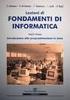 Esercitazione in linguaggio C Fondamenti di Informatica 9. Esercitazione in linguaggio C Lo sviluppo dei programmi Compilazione dei file sorgente, link e caricamento La libreria di run time L ambiente
Esercitazione in linguaggio C Fondamenti di Informatica 9. Esercitazione in linguaggio C Lo sviluppo dei programmi Compilazione dei file sorgente, link e caricamento La libreria di run time L ambiente
Comunicazione Polivalente Operazioni rilevanti ai fini I.V.A. (c.d. Spesometro)
 Comunicazione Polivalente Operazioni rilevanti ai fini I.V.A. (c.d. Spesometro) Impostazioni per operare in Gestionale 1 Per registrare i movimenti contabili che devono essere inclusi nella Comunicazione
Comunicazione Polivalente Operazioni rilevanti ai fini I.V.A. (c.d. Spesometro) Impostazioni per operare in Gestionale 1 Per registrare i movimenti contabili che devono essere inclusi nella Comunicazione
GECOS + Rendicontazione ore
 GECOS + Rendicontazione ore RENDICONTAZIONE In questa nuova versione di Gecos+ è stata aggiornata la sezione rendicontazione, con una nuova interfaccia e l'inserimento di nuove funzionalità. La nuova interfaccia
GECOS + Rendicontazione ore RENDICONTAZIONE In questa nuova versione di Gecos+ è stata aggiornata la sezione rendicontazione, con una nuova interfaccia e l'inserimento di nuove funzionalità. La nuova interfaccia
PER SALVARE UN FILE FILE - SALVA CON NOME SCEGLIERE: 1) il nome da dare al file. 2) la posizione in cui salvare: documenti, desktop, penna usb, etc.
 PER SALVARE UN FILE FILE - SALVA CON NOME SCEGLIERE: 1) il nome da dare al file 2) la posizione in cui salvare: documenti, desktop, penna usb, etc. 3) il tipo file: documento word (.docx), word 97-2003
PER SALVARE UN FILE FILE - SALVA CON NOME SCEGLIERE: 1) il nome da dare al file 2) la posizione in cui salvare: documenti, desktop, penna usb, etc. 3) il tipo file: documento word (.docx), word 97-2003
Video Scrittura (MS Word)
 Video Scrittura (MS Word) Ripasso/approfondimento: Il Menù Home di Word Rivediamo i principali comandi presenti nel Menu Home di Word A sinistra troviamo le icone dei comandi di: Taglia, Copia e Incolla.
Video Scrittura (MS Word) Ripasso/approfondimento: Il Menù Home di Word Rivediamo i principali comandi presenti nel Menu Home di Word A sinistra troviamo le icone dei comandi di: Taglia, Copia e Incolla.
Appunti di Excel per risolvere alcuni problemi di matematica (I parte) a.a
 Appunti di Excel per risolvere alcuni problemi di matematica (I parte) a.a. 2001-2002 Daniela Favaretto* favaret@unive.it Stefania Funari* funari@unive.it *Dipartimento di Matematica Applicata Università
Appunti di Excel per risolvere alcuni problemi di matematica (I parte) a.a. 2001-2002 Daniela Favaretto* favaret@unive.it Stefania Funari* funari@unive.it *Dipartimento di Matematica Applicata Università
GUIDA RAPIDA EDILCONNECT
 1 GUIDA RAPIDA EDILCONNECT Prima di iniziare In EdilConnect è spesso presente il simbolo vicino ai campi di inserimento. Passando il mouse sopra tale simbolo viene visualizzato un aiuto contestuale relativo
1 GUIDA RAPIDA EDILCONNECT Prima di iniziare In EdilConnect è spesso presente il simbolo vicino ai campi di inserimento. Passando il mouse sopra tale simbolo viene visualizzato un aiuto contestuale relativo
Vademecum inserimento Modello Organizzativo attraverso
 Vademecum inserimento Modello Organizzativo attraverso Valeri@ Il modello organizzativo dell ufficio, inserito dagli uffici giudiziari attraverso le pagine web Valeri@, è stato modificato per tenere conto
Vademecum inserimento Modello Organizzativo attraverso Valeri@ Il modello organizzativo dell ufficio, inserito dagli uffici giudiziari attraverso le pagine web Valeri@, è stato modificato per tenere conto
Nella finestra successiva dovremo cercare l immagine che vogliamo appiccicare nel file.
 Come realizzare i disegni in Autocad partendo da un immagine L obbiettivo di questo articolo, è quello di poter avere a disposizione le linee di costruzione in qualsiasi scala, senza dover fare decine
Come realizzare i disegni in Autocad partendo da un immagine L obbiettivo di questo articolo, è quello di poter avere a disposizione le linee di costruzione in qualsiasi scala, senza dover fare decine
SendMed Client v Manuale d uso-
 1/22 SendMed Client v. 1.0 -Manuale d uso- 2/22 Indice 1) Introduzione...3 2) Installazione...4 3) Prima dell avvio di SendMed Client...7 4) Primo Avvio: Inserimento dei Dati....8 5) Login SendMed...9
1/22 SendMed Client v. 1.0 -Manuale d uso- 2/22 Indice 1) Introduzione...3 2) Installazione...4 3) Prima dell avvio di SendMed Client...7 4) Primo Avvio: Inserimento dei Dati....8 5) Login SendMed...9
Infor LN [GUIDA INFOR LN] [GUIDA INFOR LN] Baltur S.p.A. Rev /2013. Guida all utilizzo del Gestionale Infor LN per le Agenzie Baltur
![Infor LN [GUIDA INFOR LN] [GUIDA INFOR LN] Baltur S.p.A. Rev /2013. Guida all utilizzo del Gestionale Infor LN per le Agenzie Baltur Infor LN [GUIDA INFOR LN] [GUIDA INFOR LN] Baltur S.p.A. Rev /2013. Guida all utilizzo del Gestionale Infor LN per le Agenzie Baltur](/thumbs/60/44635830.jpg) Infor LN [GUIDA INFOR LN] Baltur S.p.A. Rev. 1.0-10/2013 [GUIDA INFOR LN] Guida all utilizzo del Gestionale Infor LN per le Agenzie Baltur Baltur S.p.A. Informazioni di base 1 Indice Informazioni di base...
Infor LN [GUIDA INFOR LN] Baltur S.p.A. Rev. 1.0-10/2013 [GUIDA INFOR LN] Guida all utilizzo del Gestionale Infor LN per le Agenzie Baltur Baltur S.p.A. Informazioni di base 1 Indice Informazioni di base...
Telerilevamento. Esercitazione 5. Classificazione non supervisionata. Apriamo l immagine multi spettrale relativa alla zona di Feltre che si trova in:
 Telerilevamento Esercitazione 5 Classificazione non supervisionata Lo scopo di questa esercitazione è quella di effettuare una classificazione non supervisionata di un immagine SPOT5 acquisita sull area
Telerilevamento Esercitazione 5 Classificazione non supervisionata Lo scopo di questa esercitazione è quella di effettuare una classificazione non supervisionata di un immagine SPOT5 acquisita sull area
COME CONSULTARE I MANUALI USO E MANUTENZIONE E IL CATALOGO RICAMBI ON-LINE
 COME CONSULTARE I MANUALI USO E MANUTENZIONE E IL CATALOGO RICAMBI ON-LINE Il catalogo ricambi della vostra macchina è consultabile sul WEB collegandosi al sito www.breton.it. Per la visualizzare la documentazione
COME CONSULTARE I MANUALI USO E MANUTENZIONE E IL CATALOGO RICAMBI ON-LINE Il catalogo ricambi della vostra macchina è consultabile sul WEB collegandosi al sito www.breton.it. Per la visualizzare la documentazione
